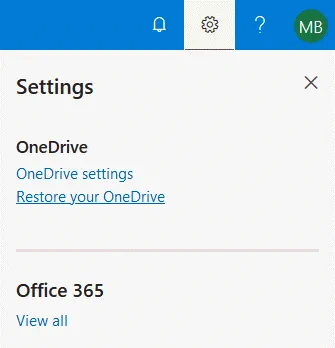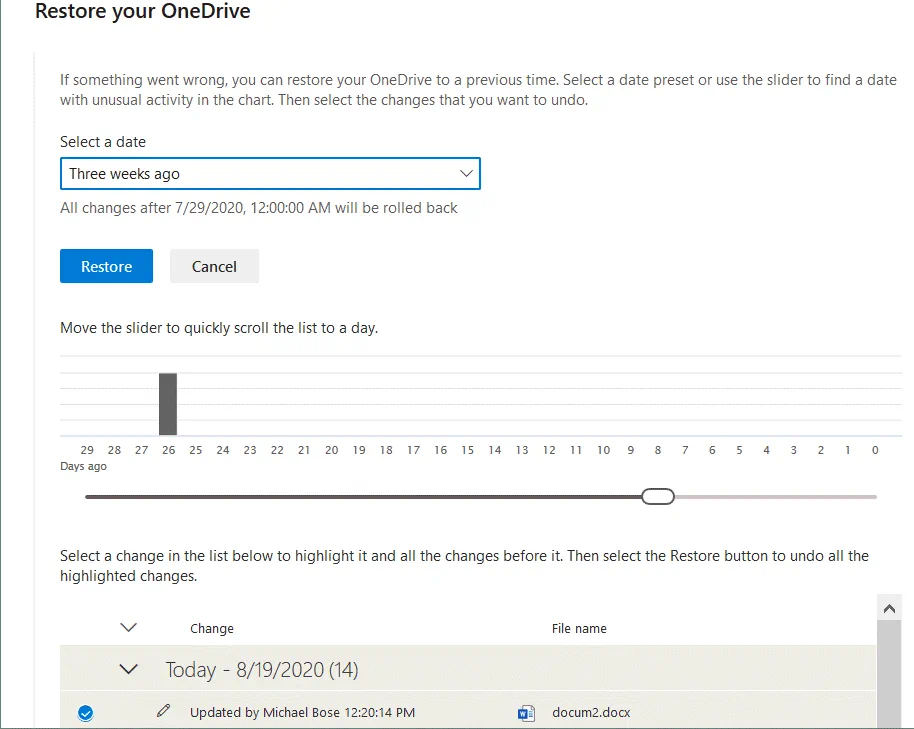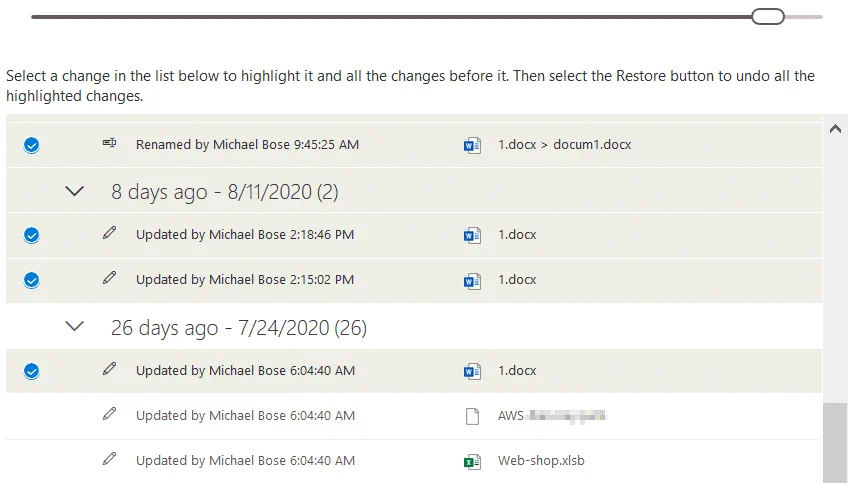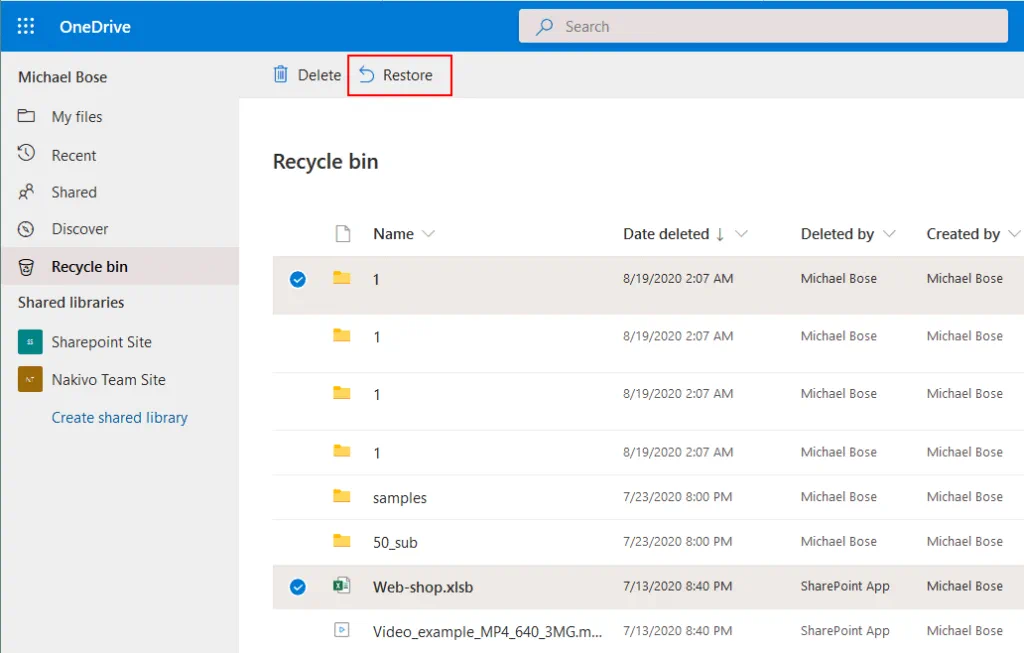OneDrive – это облачный сервис хранения данных, разработанный Microsoft для хранения и обмена файлами. Хотя OneDrive является очень надежным облачным сервисом хранения данных, иногда файлы, хранящиеся в OneDrive, могут быть повреждены или удалены, или к ним могут быть внесены нежелательные изменения. В таких ситуациях пользователи должны иметь возможность восстановить нужные файлы. К счастью, OneDrive предоставляет встроенную функцию, которая может помочь пользователям восстановить файлы до предыдущей даты и времени. В этом блоге объясняется, как восстановить файлы OneDrive до предыдущих версий для пользователей Office 365.
Как восстановить файлы OneDrive до предыдущей версии?
Давайте посмотрим, как можно восстановить предыдущие версии файлов, хранящихся в OneDrive.
- Войдите в Office 365, используя свою учетную запись Microsoft. В этом примере я использую учетную запись Microsoft 365 для организаций.
- Нажмите OneDrive в списке онлайн-приложений Microsoft Office 365.
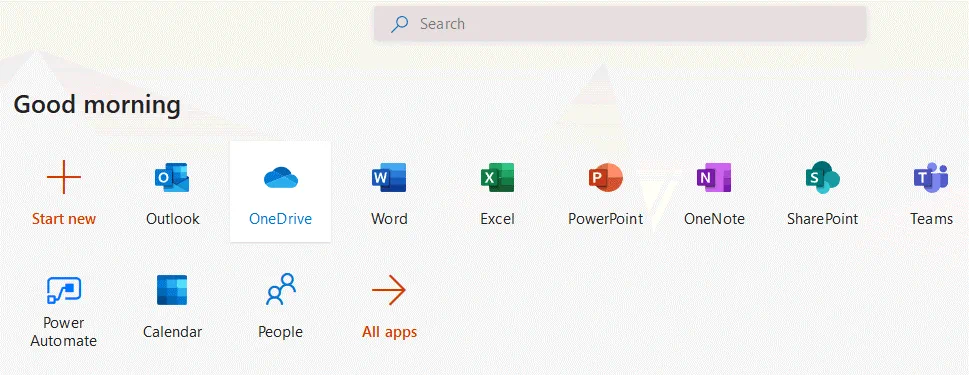
- Откройте Мои файлы и перейдите в папку с файлом, который вы хотите восстановить до предыдущей версии. В этом примере я восстанавливаю docum1.docx до предыдущей версии после того, как к файлу были записаны нежелательные изменения. Размер файла docum1.docx составляет 11,0 КБ. История версий доступна для всех типов файлов.
- Щёлкните правой кнопкой мыши по файлу и в контекстном меню выберите История версий.
Примечание: Включение версионирования файлов должно быть выполнено администратором Office 365.
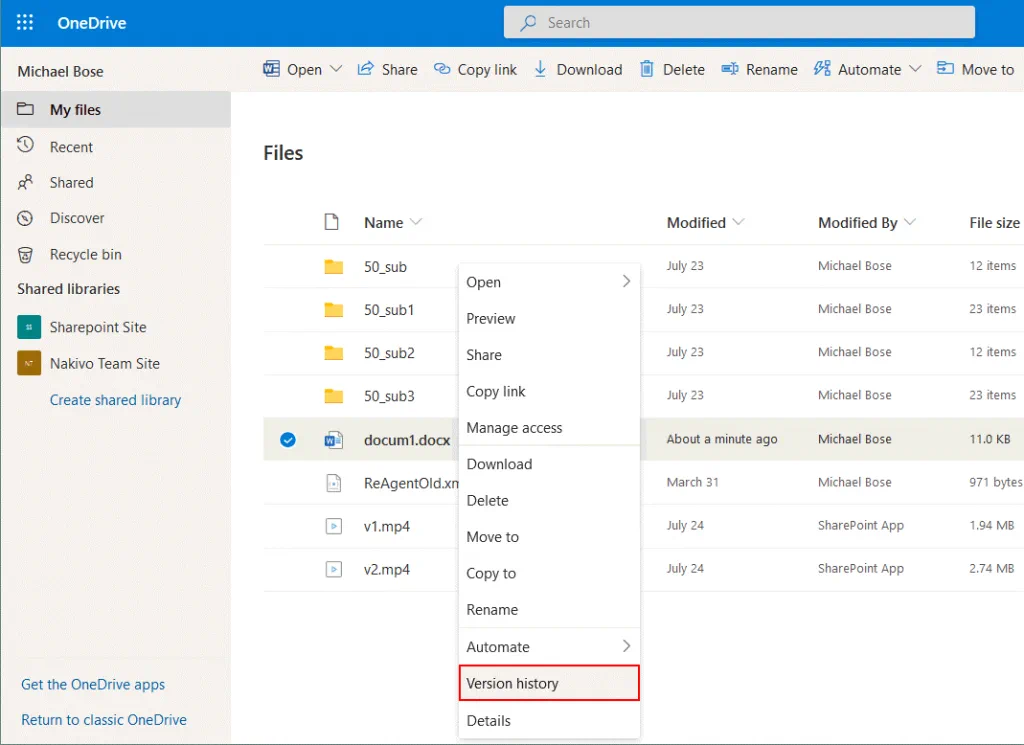
- В открывшемся окне отображаются все доступные версии файла с информацией о дате изменения, пользователе, который изменил файл, и размере файла. Выберите версию файла, которую вы хотите восстановить, щелкните правой кнопкой мыши нужную версию файла, а затем в контекстном меню щелкните Восстановить. В этом примере я хочу восстановить версию 4.0 нашего файла docum1.docx (изменено 23 минуты назад). Как видно на скриншоте ниже, есть 5 основных версий файла, которые можно восстановить. После восстановления нужной версии файла текущая версия файла становится предыдущей версией.
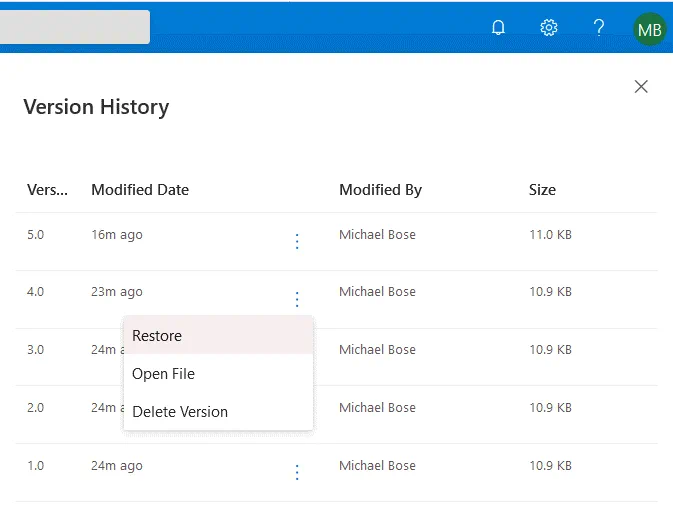
- После нажатия кнопки Восстановить, версия 4.0 нашего файла восстанавливается до версии 6.0, и оригинальная версия 4.0 сохраняется. Вы можете щелкнуть правой кнопкой мыши восстановленную версию и открыть файл (в этом случае на вашем компьютере должна быть установлена поддерживаемая версия Microsoft Word). Размер файла версии 4.0 такой же, как размер файла версии 6.0.
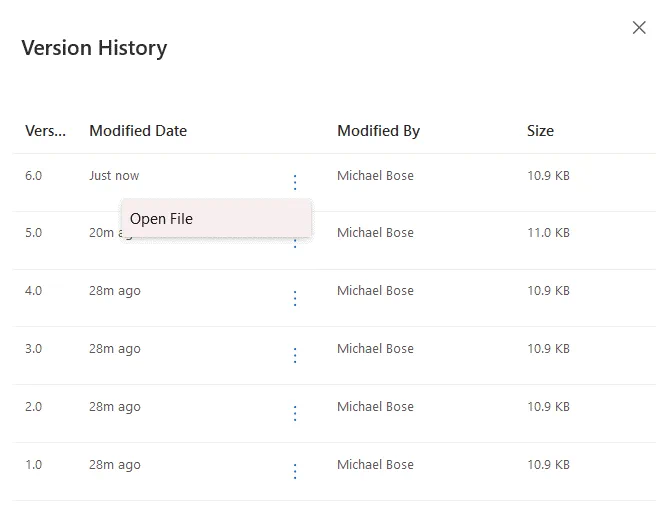
- Вернитесь к списку файлов, сохраненных в OneDrive, и нажмите на файл, который вы восстановили до нужной версии. Выбранный файл формата docx откроется в Microsoft Word Online в новой вкладке вашего веб-браузера. Файл восстановлен до нужной версии, и вы можете продолжить работу с ним. Возможность восстановления предыдущих версий сохраняется после завершения текущей операции восстановления файла.
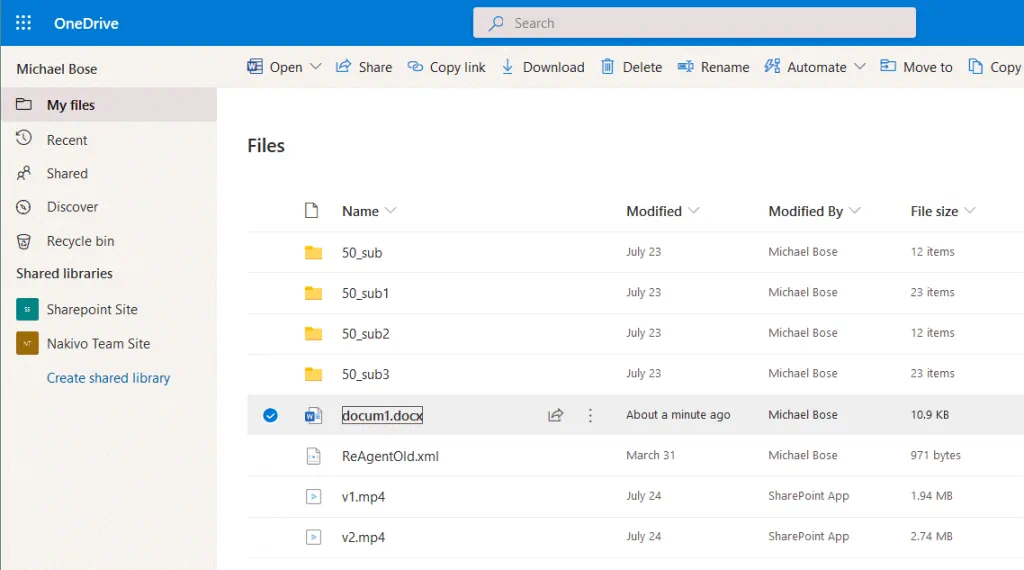
Восстановление файлов с использованием клиента OneDrive для рабочего стола
Вы также можете восстанавливать предыдущие версии файлов на компьютерах с установленным приложением OneDrive для рабочего стола. Файлы можно восстанавливать непосредственно в Проводнике Windows, используя опцию История версий, доступную в новейших версиях Windows и OneDrive.
- Откройте папку OneDrive в Проводнике Windows и найдите файл, который нужно восстановить до предыдущей версии.
- Щелкните правой кнопкой мыши на файле и в контекстном меню выберите История версий.
- В списке истории версий выберите нужную версию файла, нажмите на три точки и выберите Восстановить.
Примечание: Нельзя одновременно восстанавливать несколько файлов до более ранних версий.
Восстановление файлов с использованием приложений Office 365
Вы можете открывать документы Office, хранящиеся на OneDrive, в онлайн-приложениях Office 365, таких как Word Online, Excel Online и PowerPoint Online, с помощью веб-браузера. Вы можете просматривать изменения и открывать необходимую версию файла в этих приложениях.
Чтобы проверить доступные версии документа, откройте документ, хранящийся на OneDrive, в соответствующем приложении (например, откройте файл doc или docx в Word Online, xlsx в Excel Online и т. д.).
Затем перейдите к Файл > Информация > История версий. На скриншоте ниже вы можете увидеть это меню в онлайн-версии Microsoft Word.
В нашем примере документ открывается в Word Online в веб-браузере. В правой панели вы можете выбрать нужную версию файла и переключиться на нужную версию. Изменения отмечены в документе в основной рабочей области окна. Вы можете нажать Сохранить копию или Восстановить (кнопка Восстановить не отображается для последней версии файла).

Как восстановить OneDrive
Также возможно восстановить весь OneDrive. Это может быть полезно, если большинство файлов повреждены или удалены.
Откройте свою страницу OneDrive в веб-браузере. В правом верхнем углу нажмите значок Настройки и в меню “Настройки” выберите Восстановить OneDrive.
Открывается страница восстановления OneDrive. Выберите дату, на которую хотите восстановить OneDrive, в раскрывающемся меню:
- Вчера
- Неделю назад
- Три недели назад
- Пользовательские дата и время
Ниже вы можете увидеть диаграмму для определения максимальной активности при записи данных на OneDrive и ползунок для выбора необходимой даты для восстановления.
Под диаграммой вы должны выбрать изменения, которые вы хотите отменить. Пользователи, которые вносили изменения в файлы, и время изменения отображаются.
Когда выбрано необходимое состояние для восстановления, нажмите кнопку Восстановить.
Как долго пользователь может восстанавливать файлы, если они удалены в личном аккаунте OneDrive?
Старые версии файла хранятся на OneDrive в течение 30 дней и могут быть восстановлены в течение этого периода. Если используется личный аккаунт OneDrive, пользователи могут восстанавливать версии OneDrive, и возможно восстановление 25 версий файлов. Количество версий, которые могут быть восстановлены, зависит от конфигурации библиотеки для учетных записей Office 365 для организаций. Максимальный срок хранения удаленных файлов в корзине перед окончательным удалением составляет 93 дня для учетных записей Office 365 для организаций. Этот период может быть настроен на меньшее значение администраторами Office 365. Удаленные элементы сохраняются в корзине не менее трех дней.
Как восстановить файлы OneDrive, которые были удалены?
Когда вы удаляете файл на OneDrive, файл удаляется на всех устройствах, потому что синхронизация между локальным хранилищем устройств и облачным хранилищем включена (когда доступно подключение к Интернету). Поэтому вы можете не иметь возможности восстановить удаленные файлы из папки OneDrive на другом устройстве. Удаленные файлы могут быть восстановлены из корзины в веб-интерфейсе OneDrive.
Чтобы восстановить удаленные файлы из корзины OneDrive, откройте страницу OneDrive в веб-браузере. В левой панели окна нажмите “Корзина”. Отобразится список удаленных файлов с информацией о времени удаления, имени пользователя и исходном расположении. Выберите файлы и папки, которые хотите восстановить, и нажмите кнопку Восстановить.
Как восстановить превышенный лимит хранилища Microsoft OneDrive
Когда ваш лимит хранения на OneDrive превышен, ваша учетная запись OneDrive заморожена. Вы можете исправить эту проблему двумя способами.
Приобретите больше места, оплатив подписку, которая предоставляет больше места для хранения. После оплаты новой подписки может потребоваться до 24 часов для активации подписки и разморозки вашей учетной записи OneDrive.
Удалите некоторые файлы, чтобы освободить место на OneDrive. Откройте веб-интерфейс OneDrive для входа, введите учетные данные и выберите Разморозить вашу учетную запись для временного доступа к файлам. После этого ваши файлы на OneDrive будут доступны только для чтения, пока вы не освободите дисковое пространство. У вас есть 30 дней, чтобы удалить некоторые файлы и разблокировать ваш замороженный OneDrive. Удалите ненужные файлы. Важные файлы можно загрузить на локальный диск, а затем их можно удалить. Если вы не освободите место на OneDrive в течение 30 дней, ваша учетная запись OneDrive будет заморожена снова без возможности использовать опцию разморозки. В этом случае вы можете только отправить запрос в службу поддержки Microsoft.
Если вы не входите в свою учетную запись OneDrive в течение года, ваша учетная запись OneDrive будет заморожена, даже если вы используете другие службы Office 365. Чтобы предотвратить замораживание, вам следует войти в веб-интерфейс OneDrive хотя бы раз в год или быть активным в OneDrive с помощью клиента OneDrive для рабочего стола. Следите за использованным пространством хранения на OneDrive, чтобы предотвратить превышение лимита хранения и замораживание вашей учетной записи. Если папки на вашем компьютере синхронизированы с OneDrive, снимите отметку с некоторых крупных папок, чтобы предотвратить их синхронизацию.
Вывод
В этом блоге объяснено, как восстановить превышенное хранилище Microsoft OneDrive и как восстановить файлы OneDrive до предыдущих версий. Есть встроенные варианты для восстановления файлов OneDrive, которые были отредактированы или удалены. Количество версий, которые можно восстановить с помощью встроенных возможностей OneDrive, ограничено. Если вы хотите иметь больше вариантов для восстановления файлов OneDrive, используйте специализированное программное обеспечение для резервного копирования и резервного копирования данных Microsoft Office, включая хранилище OneDrive. NAKIVO Backup & Replication – это универсальное решение для защиты данных, которое может резервировать данные на локальных серверах и в облаке.
Source:
https://www.nakivo.com/blog/how-to-restore-microsoft-onedrive-files/